Está procurando uma análise do Thrive Quiz Builder para ajudá-lo a decidir se ele é o plug-in de questionário certo para você?
O Thrive Quiz Builder é um plug-in popular que permite que você crie todos os tipos de testes usando um editor simples de arrastar e soltar. Apesar de ser fácil de usar, ele tem recursos avançados, incluindo perguntas ramificadas, conteúdo dinâmico e portas de opt-in.
Nesta análise do Thrive Quiz Builder, examinaremos os recursos, o suporte e o preço do plugin para ver se ele é o plugin de criação de quiz certo para seu site WordPress.
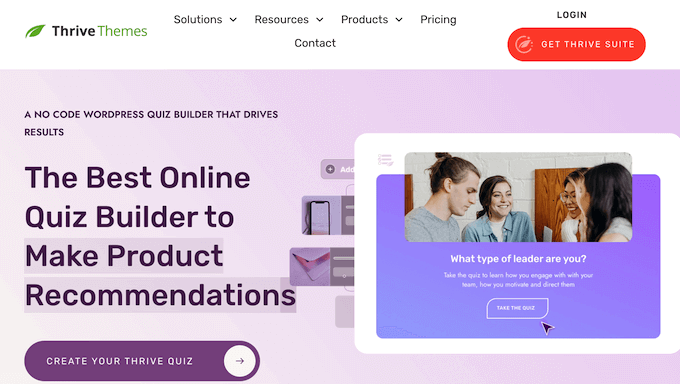
O que é o Thrive Quiz Builder?
OThrive Quiz Builder permite que você crie questionários avançados e dinâmicos com facilidade usando um editor do tipo arrastar e soltar. Ele vem com 6 estilos diferentes de questionário e 5 tipos diferentes de questionário, incluindo certo/errado, número, porcentagem, personalidade e pesquisa.
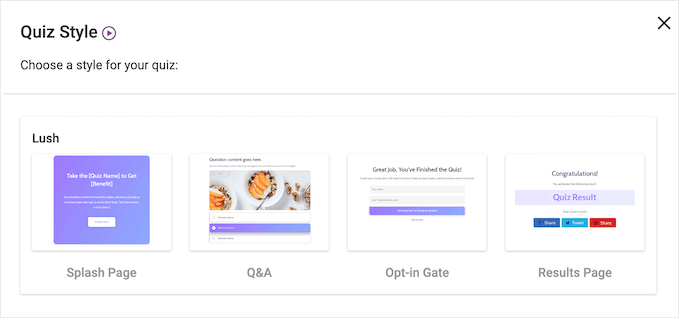
Isso permite que você crie todos os tipos de questionários rapidamente.
Outra opção é criar um questionário do zero, para que você possa criar um design totalmente exclusivo para o seu site.
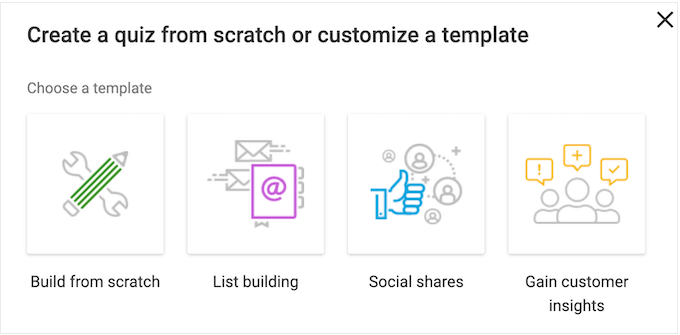
O Thrive Quiz Builder pode ser fácil de usar, mas também tem recursos avançados. Por exemplo, é possível criar perguntas ramificadas, nas quais você mostra perguntas diferentes dependendo da resposta anterior do usuário.
Quando um usuário conclui o questionário, você também pode exibir uma página de resultados personalizada.
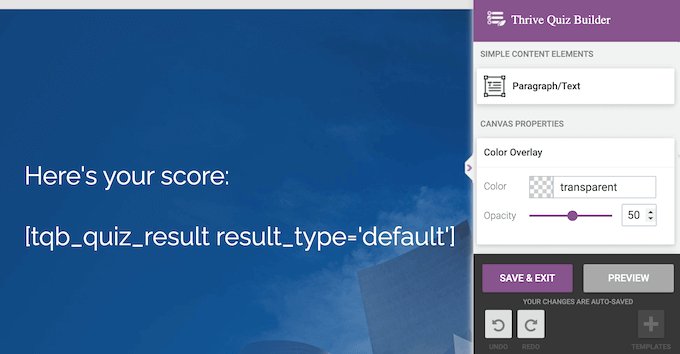
Muitos proprietários de sites usam questionários para gerar leads. Com isso em mente, o Thrive Quiz Builder tem portas de opt-in prontas que exigem que os visitantes insiram suas informações de contato antes de mostrar os resultados.
Para ajudar a melhorar suas taxas de conclusão, o Thrive Quiz Builder vem com análises integradas e mostrará até mesmo o ponto exato em que as pessoas abandonam suas pesquisas.
Dessa forma, você pode identificar qualquer problema com o questionário e fazer ajustes para melhorar as taxas de conclusão.
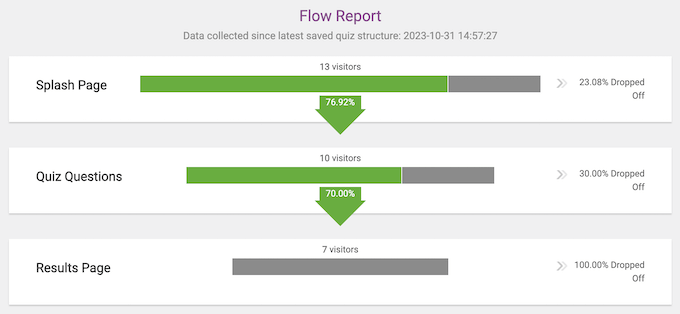
Thrive Quiz Builder: É o plug-in de questionário certo para você?
Há muitas maneiras diferentes de usar questionários em seu site WordPress. Por exemplo, você pode coletar feedback dos clientes para aprimorar seus produtos e serviços.
Os questionários também são uma ótima maneira de testar o conhecimento, ou você pode simplesmente usá-los para aumentar o engajamento, de forma semelhante a sites como o BuzzFeed.
Independentemente de como você usa os quizzes, precisará de um plug-in que o ajude a adicionar perguntas e respostas ao seu site. Com isso em mente, vamos ver se o Thrive é o plug-in de questionário do WordPress ideal para você.
1. Fácil de usar
Com o Thrive Quiz Builder, você pode criar um novo questionário com apenas alguns cliques.
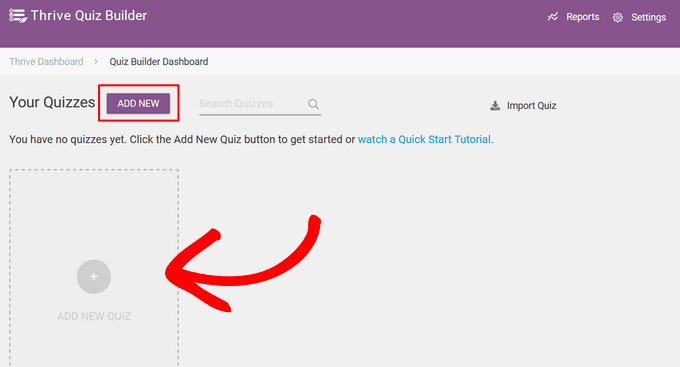
Depois disso, basta seguir as instruções na tela para escolher um modelo, tipo de questionário e estilo.
Assim que isso for feito, você estará pronto para começar a criar perguntas e respostas.
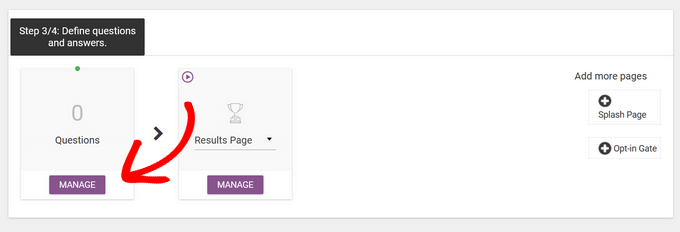
Na janela pop-up que aparece, basta escolher o tipo de pergunta que você deseja criar. Você pode escolher entre:
- Múltipla escolha com botões
- Múltipla escolha com imagens
- Pergunta aberta
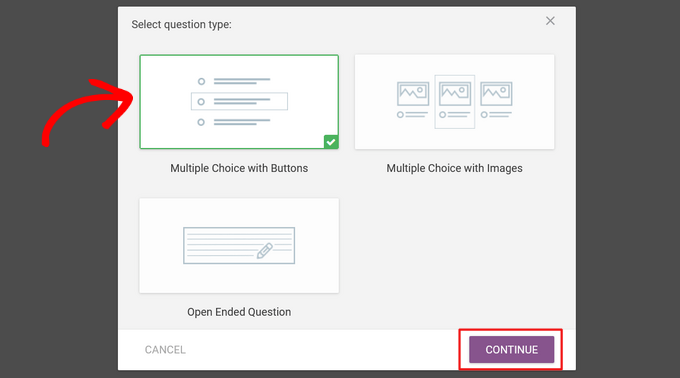
As opções exibidas podem variar de acordo com o tipo de pergunta selecionado.
No entanto, normalmente você pode digitar a pergunta, adicionar uma imagem e uma descrição opcional e inserir qualquer outra informação importante.

Em seguida, basta digitar a resposta correta.
Você também pode digitar o texto que deseja exibir no campo “Feedback”, como “Correto” ou “Tente novamente”.
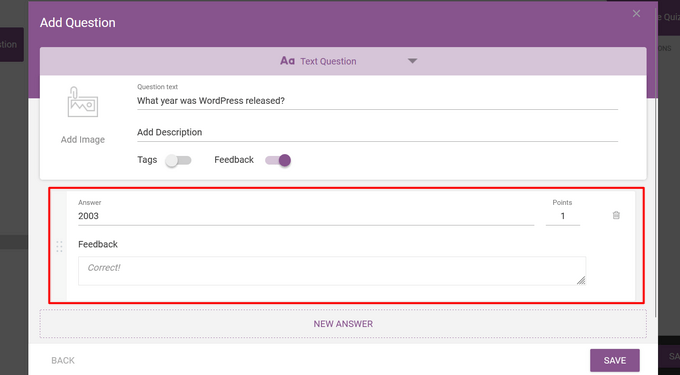
Basta repetir o processo até adicionar todas as respostas possíveis e clicar em “Save” (Salvar) quando terminar.
Agora, você verá sua primeira pergunta no Live Questions Editor.
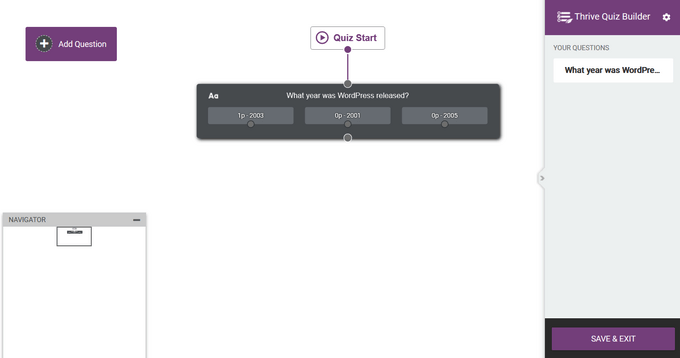
Para adicionar outra pergunta, basta clicar em “Add Question” (Adicionar pergunta) e repetir o mesmo processo.
Depois de adicionar todas as perguntas, você pode criar o fluxo do questionário simplesmente conectando as perguntas entre si.
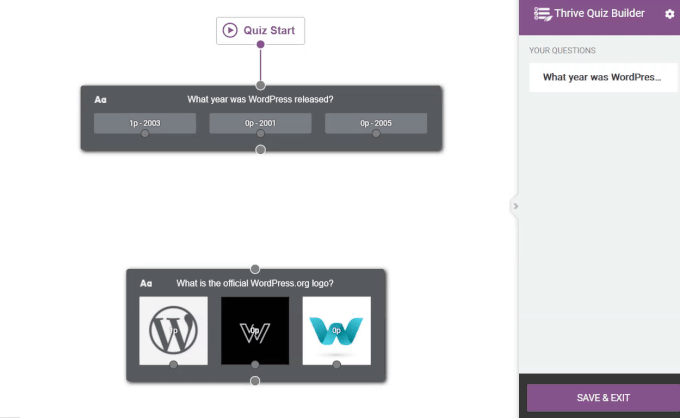
A próxima etapa é criar a página de resultados.
Todos os modelos do Thrive vêm com páginas de resultados prontas, e as configurações padrão normalmente funcionam para a maioria dos blogs e sites WordPress. No entanto, se você precisar fazer alterações, basta abrir a página de resultados no editor do Thrive.
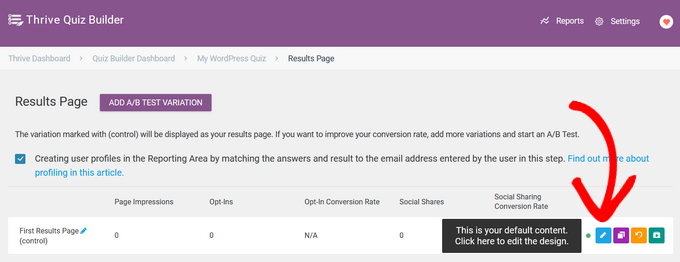
Aqui, você pode clicar em qualquer elemento para alterar a cor do plano de fundo, a fonte, o layout e muito mais.
Quando estiver satisfeito com a aparência da página de resultados, basta salvar as alterações.
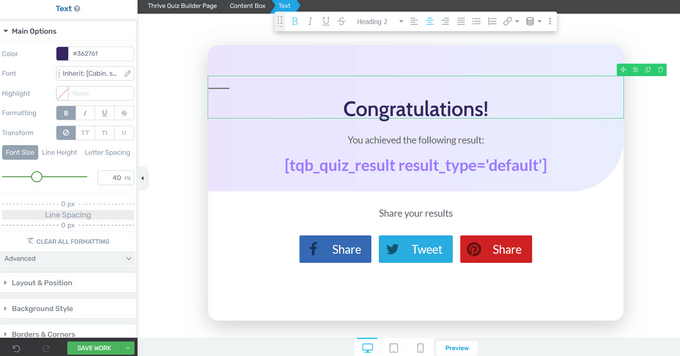
Embora existam configurações mais avançadas que você pode querer explorar, isso é tudo o que você precisa para criar um questionário básico. Como você pode ver, o Thrive possibilita a criação de questionários completos sem realizar nenhuma configuração complicada ou escrever qualquer código.
2. Modelos incorporados
Para ajudá-lo a criar pesquisas e questionários rapidamente, o Thrive vem com quatro tipos de modelos.
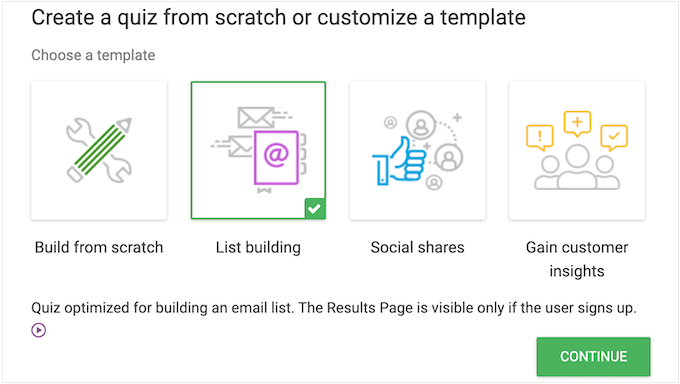
Esses modelos são estruturados para ajudá-lo a atingir diferentes objetivos. Você pode escolher entre os seguintes modelos:
- Crie do zero. Este é um modelo em branco, sem configurações predefinidas.
- Criação de listas. O visitante precisará se inscrever na sua lista de e-mail para receber os resultados do questionário.
- Compartilhamentos sociais. A página de resultados do quiz incentiva os visitantes a compartilharem seus resultados clicando em um botão de compartilhamento social. Dessa forma, você pode obter mais seguidores em todas as principais plataformas sociais e criar um burburinho em torno do seu questionário.
- Obtenha insights personalizados. Um modelo de pesquisa, que é perfeito para saber mais sobre seu público. Por exemplo, se você tiver uma loja on-line, poderá descobrir quais produtos os clientes gostariam de ver.
3. Cinco tipos diferentes de questionário
O Thrive oferece cinco tipos diferentes de testes para você escolher:
- Número. Isso dá ao visitante uma pontuação com base em suas respostas. Por exemplo, você pode exibir a mensagem “Parabéns, você respondeu corretamente a 10 perguntas”.
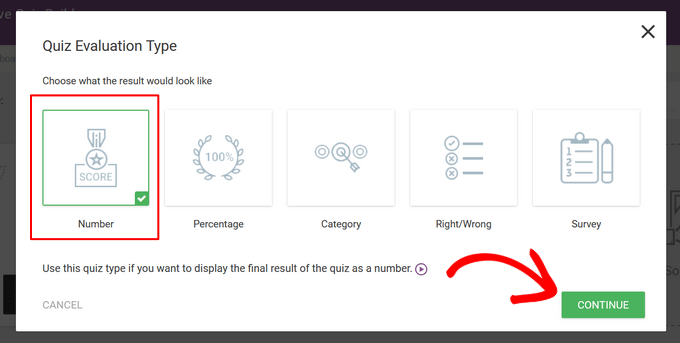
- Porcentagem. Isso mostra uma pontuação percentual com base nas respostas do participante. Por exemplo, a página de resultados do questionário pode dizer “Parabéns, você respondeu 90% das perguntas corretamente”.
- Categoria. Isso permite que você crie um questionário com várias categorias de resultados possíveis. O Thrive colocará o visitante em uma categoria com base em suas respostas, portanto, é perfeito para questionários que têm uma lista finita de resultados, como um questionário de personalidade no estilo BuzzFeed.
- Certo / Errado. Isso permite que você defina a resposta correta para cada pergunta e, em seguida, calcule o resultado final com base no número de perguntas que o participante acertou.
- Pesquisa: permite que você crie uma pesquisa em que os participantes não obtenham nenhum resultado específico. Em vez disso, a página de resultados pode agradecê-los por seus comentários ou recompensá-los com um código de cupom ou frete grátis.
4. Vários estilos de questionário
Depois de escolher o tipo de questionário que deseja criar, o Thrive Quiz Builder permite que você escolha entre vários estilos predefinidos.
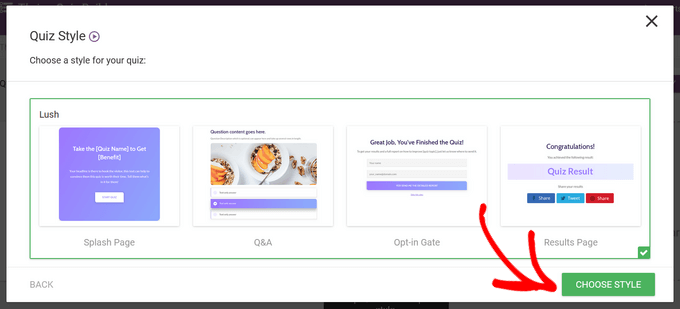
Esses modelos incluem tudo o que você precisa para criar um design consistente, inclusive uma página inicial, uma página de perguntas e respostas, um portal de opt-in e uma página de resultados.
Independentemente do estilo escolhido, você pode ajustar o design usando o editor do Thrive Quiz Builder. Isso significa que você pode criar um questionário que se adapte perfeitamente ao seu tema do WordPress.
5. Adicione facilmente telas de respingo
Uma tela inicial é uma página que aparece no início do questionário.
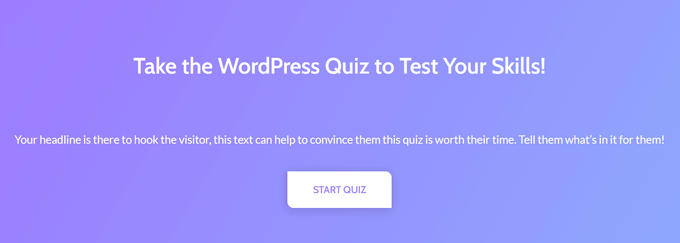
Essa é a sua chance de incentivar os visitantes a responderem a todas as perguntas. Por exemplo, você pode dizer a eles sobre o que é o questionário, quanto tempo levará para ser concluído ou oferecer um bônus especial para responder a todas as perguntas, como um desconto no frete para sua loja WooCommerce.
Com o Thrive Quiz Builder, você pode adicionar uma tela inicial a qualquer questionário com o clique de um botão.
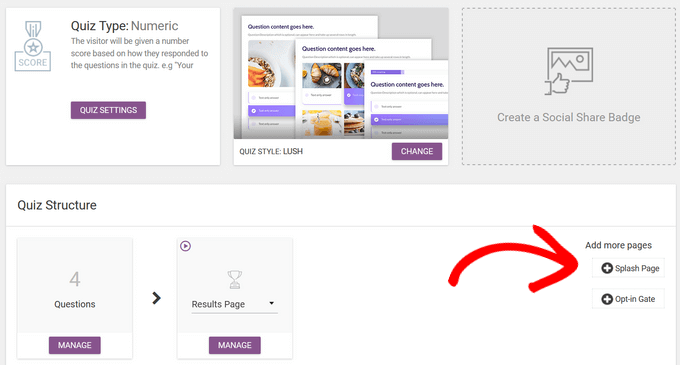
6. Adicione portas de opt-in com facilidade
Muitos proprietários de sites usam questionários para gerar leads e criar uma lista de e-mails. Se esse for o caso, o Thrive Quiz Builder vem com uma variedade de portas de opt-in.

Essas páginas solicitam que o participante insira seu endereço de e-mail antes de mostrar os resultados, portanto, é uma maneira fácil de coletar informações de contato.
Melhor ainda, o Thrive permite que você adicione uma porta de opt-in a qualquer questionário, simplesmente clicando em um botão.
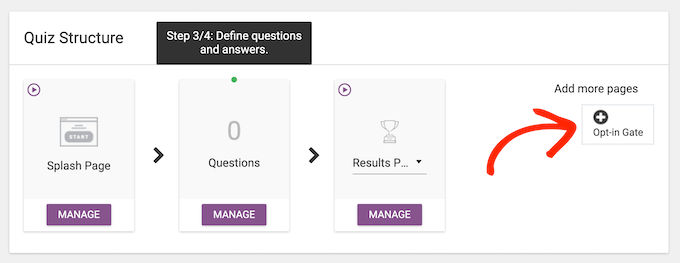
7. Suporte para perguntas de ramificação
É improvável que os visitantes terminem o questionário se você fizer perguntas irrelevantes ou desnecessárias. Por esse motivo, talvez você queira usar a ramificação, em que você mostra perguntas diferentes com base na resposta anterior.
A ramificação também pode ajudá-lo a coletar informações muito detalhadas e específicas dos visitantes, sem mostrar a eles um monte de perguntas.
O Thrive Quiz Builder facilita a criação de questionários avançados com ramificações. Ao criar o fluxo, basta conectar uma resposta específica a uma pergunta.
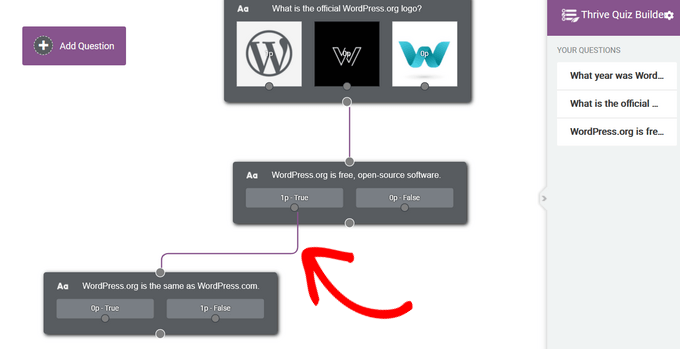
Na imagem acima, o Thrive Quiz Builder só mostrará a próxima pergunta aos usuários que responderam “True”.
8. Adicione seu questionário a qualquer página, postagem ou área pronta para widget
Quando estiver satisfeito com a configuração do questionário, você poderá adicioná-lo ao seu site usando um shortcode que o Thrive cria automaticamente.
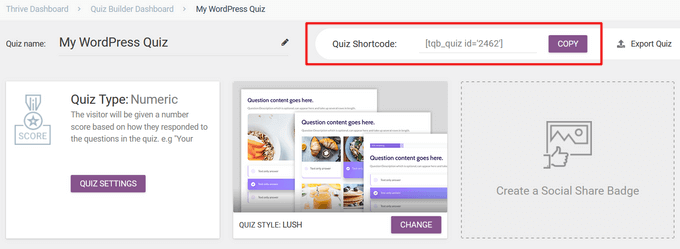
Outra opção é adicionar o questionário a qualquer página, publicação ou área pronta para widget usando o bloco Thrive Quiz.
Depois disso, basta publicar ou atualizar a página normalmente, e o questionário será exibido em seu mercado on-line, site ou blog.
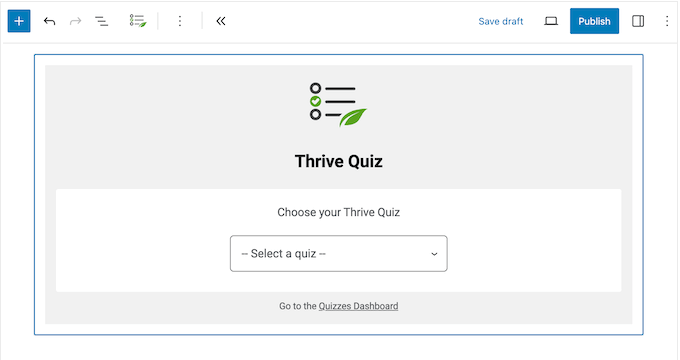
9. Resultados personalizados e portas de adesão
O conteúdo personalizado pode manter as pessoas envolvidas com seu site e melhorar a experiência do visitante. Com isso em mente, o Thrive Quiz Builder permite que você altere o conteúdo da página de resultados, dependendo dos resultados do visitante.
Basta abrir essa página no editor do Thrive e selecionar o bloco “Dynamic Content”.
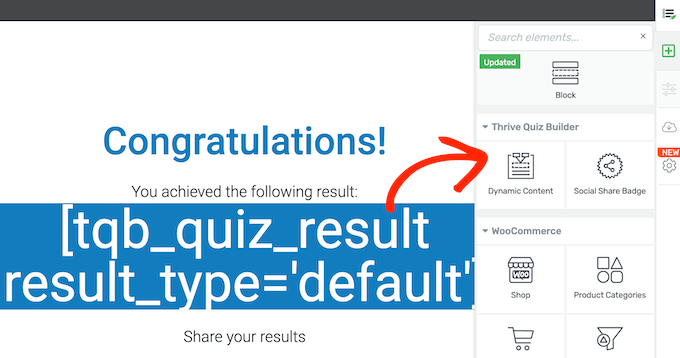
Em seguida, você pode digitar o número de intervalos necessários.
Por exemplo, se você quiser mostrar um conteúdo diferente com base no fato de o usuário ter sido reprovado, aprovado ou obtido uma pontuação perfeita, digite “3”.
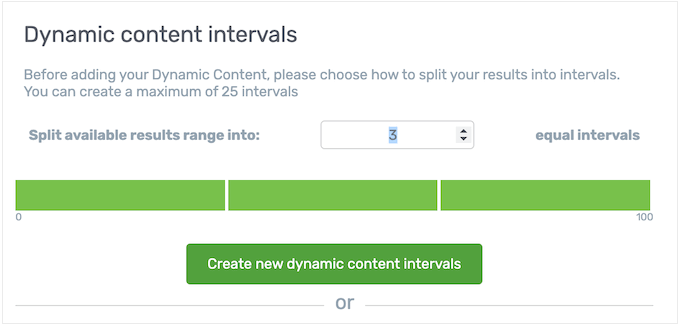
Depois de fazer sua seleção, o Thrive Quiz Builder mostrará uma barra na parte inferior da página.
Cada seção representa um intervalo diferente.
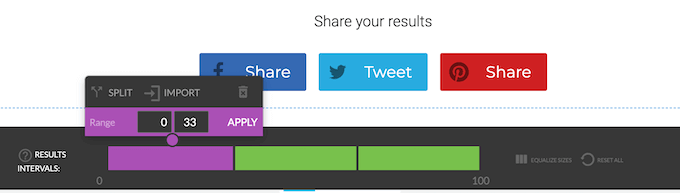
Para começar, você pode alterar a forma como esses intervalos são divididos.
Na imagem a seguir, o participante verá o intervalo selecionado no momento (roxo) se obtiver de 0 a 20 pontos.
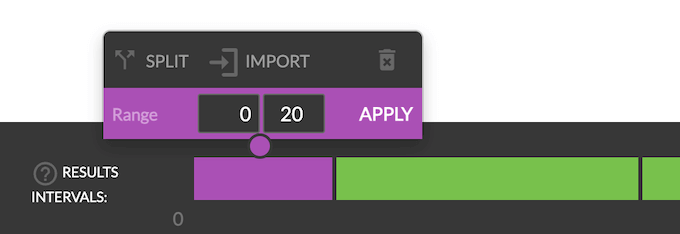
Quando estiver satisfeito com a divisão, basta clicar para selecionar o intervalo que deseja editar.
Em seguida, você pode adicionar conteúdo exclusivo na área “Seu conteúdo dinâmico aqui…”.
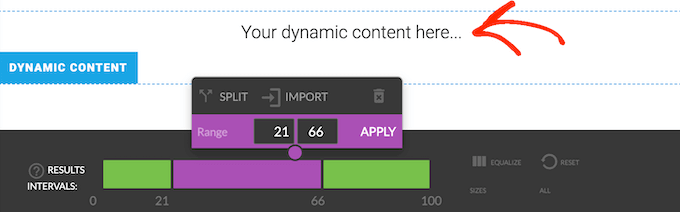
Agora, o Thrive mostrará esse conteúdo exclusivo aos usuários que obtiverem uma pontuação dentro desse intervalo.
Da mesma forma, você pode adicionar conteúdo dinâmico aos seus portões de opt-in. Isso é particularmente poderoso, pois você pode inscrever os participantes em diferentes listas de e-mail com base em seus resultados.
Você pode simplesmente repetir as etapas acima, mas, dessa vez, adicione o formulário opt-in à área de conteúdo dinâmico.

Depois disso, clique em “Add Connection” (Adicionar conexão) e siga as instruções na tela para vincular esse formulário de opt-in específico a uma lista de mala direta específica.
Com isso feito, os participantes verão diferentes formulários de opt-in, dependendo dos resultados.
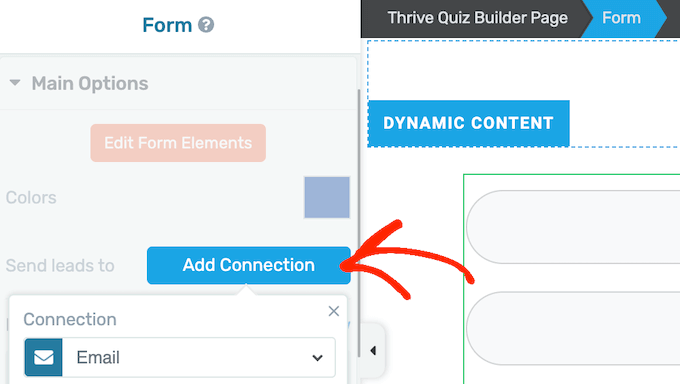
10. Suporte a tags de e-mail
A segmentação da lista de e-mails é quando você agrupa os assinantes com base em determinadas características ou interesses, para que possa enviar e-mails direcionados a eles. Isso geralmente melhora suas taxas de abertura e de cliques.
O Thrive ajuda você a criar uma lista de e-mails segmentada, adicionando tags diferentes a cada resposta.
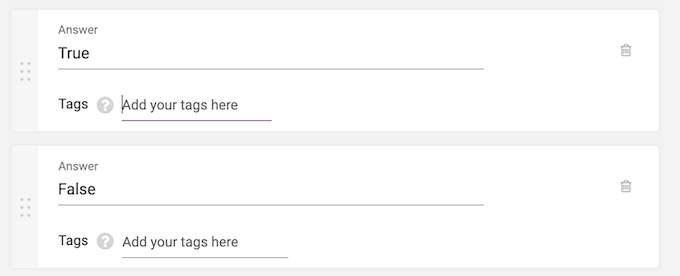
Depois de conectar seu gate de opt-in ao seu provedor de serviços de e-mail, o Thrive adicionará essas tags às suas listas de e-mail automaticamente.
Dessa forma, você pode dividir seus usuários em diferentes segmentos, dependendo de como eles responderam a perguntas específicas no questionário.
Em seguida, você pode enviar e-mails de acompanhamento com base nas respostas. Por exemplo, se alguém selecionou “Insatisfeito” em sua pesquisa de feedback do cliente, você pode oferecer incentivos extras, como cupons de brindes, descontos ou frete grátis.
Esteja ciente de que esse recurso só funciona com provedores de serviços de e-mail que suportam tags, como ActiveCampaign, Drip e ConvertKit.
11. Testes A/B automatizados
O teste de divisão ajuda a entender como pequenas alterações no conteúdo e no design afetam o comportamento do usuário e as taxas de conversão. O Thrive Quiz Builder facilita a criação de variações de sua página inicial, porta de opt-in e páginas de resultados e, em seguida, a execução de testes A/B.
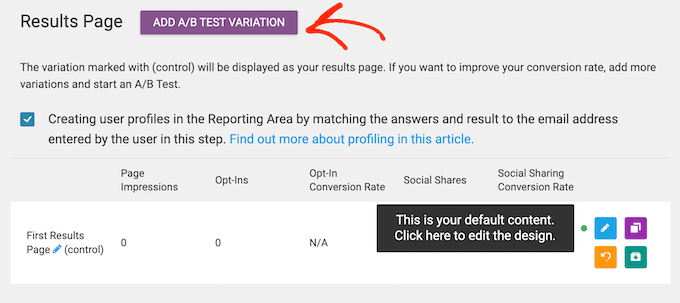
Para ajudá-lo a criar essas variações rapidamente, o Thrive Quiz Builder tem um botão “Clone”.
Isso permite duplicar a página original, para que você possa fazer algumas alterações rapidamente e iniciar o teste A/B.
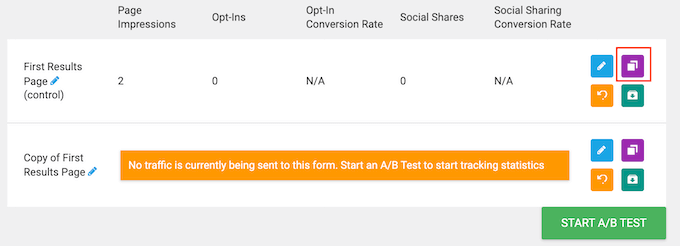
Por padrão, os testes A/B do Thrive serão executados até que você os feche manualmente.
No entanto, o plug-in também tem uma opção Automatic Winner Settings.
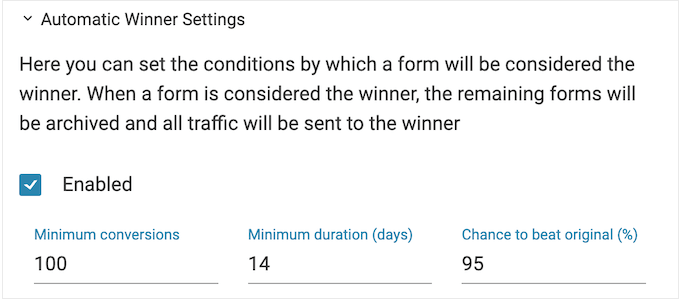
Isso permite que você defina algumas condições, como uma determinada quantidade de conversões. Assim que uma variação atender a essas condições, o Thrive a marcará como a vencedora e arquivará todas as variações perdedoras. O Thrive Quiz Builder enviará automaticamente todo o tráfego para a variação vencedora.
Dessa forma, você pode criar quantos testes A/B e variações quiser, sabendo que o Thrive agirá automaticamente de acordo com os resultados.
12. Análises incorporadas
Depois de adicionar questionários ao seu site, é importante monitorar os resultados.
Isso pode significar verificar as sugestões ou o feedback que você está recebendo de uma pesquisa de satisfação do cliente. No entanto, também é uma boa ideia rastrear as taxas de conclusão do questionário, desistências, conversões e outras métricas importantes. Assim, você poderá usar esse insight para aprimorar continuamente seus testes e obter melhores resultados.
O Thrive Quiz Builder vem com relatórios e análises integrados que você pode acessar diretamente no painel do WordPress. Você pode filtrar esses relatórios com base no local do questionário, no período do relatório ou até mesmo ver os resultados de questionários individuais.
Dessa forma, você não terá problemas para encontrar exatamente as informações de que precisa, independentemente da quantidade de dados que coletar.
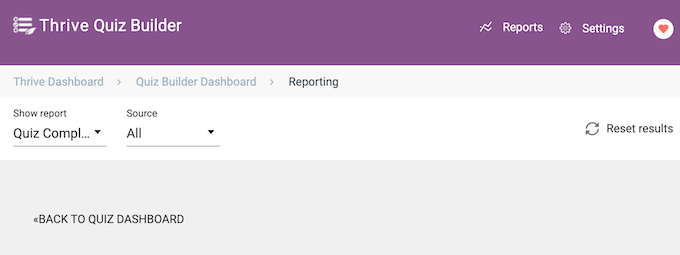
Para ajudá-lo a entender esses dados, o Thrive Quiz Builder também cria vários relatórios:
- Conclusão do questionário. Isso mostra quantas pessoas concluíram o questionário. Isso permite que você identifique os questionários que estão obtendo as melhores taxas de conclusão e aqueles que não estão tendo um bom desempenho.
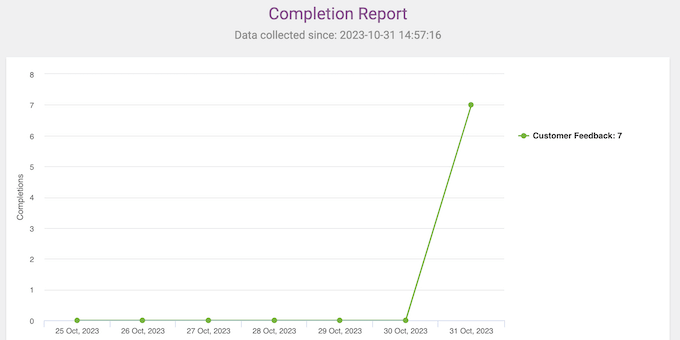
- Fluxo do questionário. Esse relatório mostra o ponto exato em que os visitantes abandonaram o questionário, para que você possa identificar as áreas que precisam ser melhoradas. Por exemplo, você pode criar alguns testes A/B para uma página inicial com uma alta taxa de abandono, para ver se um design ou conteúdo diferente resolve o problema.
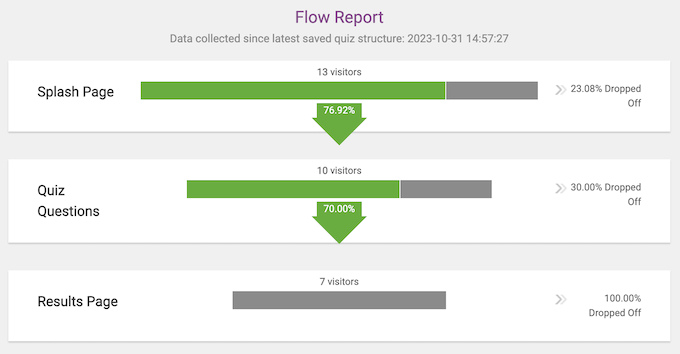
- Perguntas. Isso mostra um detalhamento percentual das respostas que os participantes selecionaram. Isso é particularmente útil se você tiver criado uma pesquisa de usuário, cliente ou pós-compra, pois poderá ver facilmente as opções mais ou menos populares.
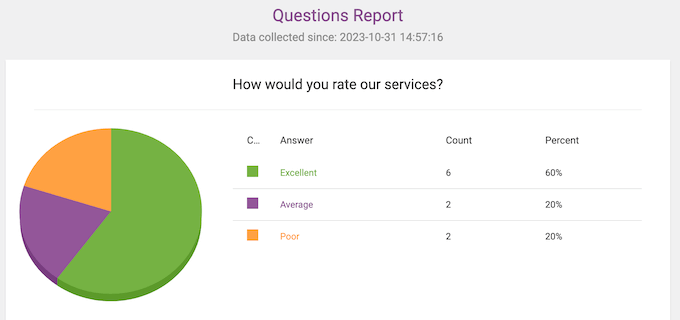
- Usuários. Mostra informações sobre todos os usuários que responderam ao questionário, inclusive o endereço de e-mail, a data e a hora em que responderam às perguntas, a pontuação e muito mais.
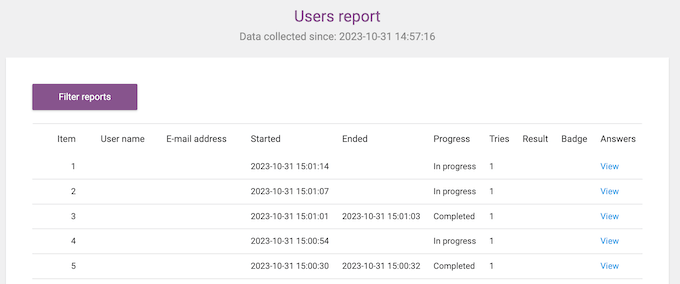
13. Integrações de e-mail
Muitos proprietários de sites usam questionários para aumentar sua lista de e-mails e gerar leads. Com isso em mente, o Thrive Quiz Builder se integra a todos os principais provedores de e-mail, incluindo Constant Contact, GetResponse e ConvertKit.
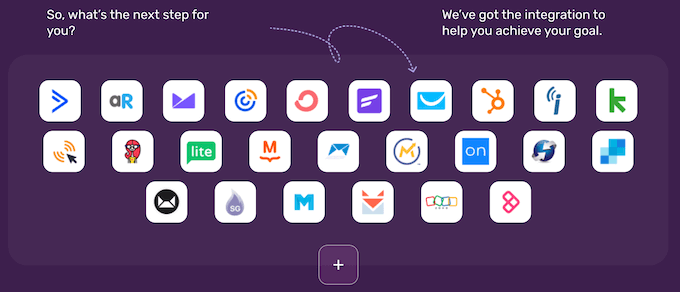
Isso permite que você colete leads diretamente da porta de opt-in do questionário e até mesmo adicione participantes a diferentes listas de e-mail, dependendo das respostas. Dessa forma, você pode enviar e-mails direcionados e manter os assinantes envolvidos com o seu site.
13. Apoio profissional e comunitário
O Thrive Quiz Builder permite que você crie facilmente pesquisas e questionários usando modelos prontos e um editor do tipo arrastar e soltar. No entanto, se precisar de ajuda extra, você não terá problemas para encontrar o suporte necessário.
Se você quiser encontrar respostas por conta própria, há uma base de conhecimento detalhada e o portal da Thrive University.
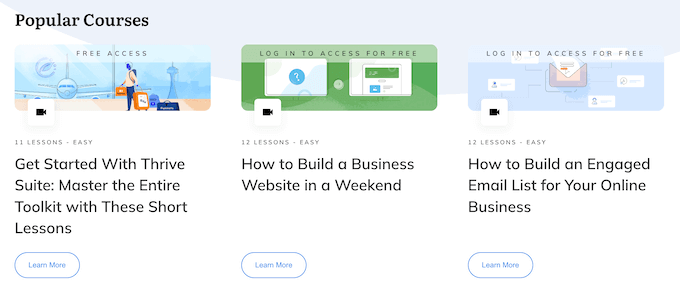
Há também o blog Thrive Themes.
Aqui, você encontrará postagens detalhadas sobre como usar os recursos específicos do Thrive Quiz Builder, além de conselhos sobre tópicos gerais, como aumentar sua lista de e-mails.
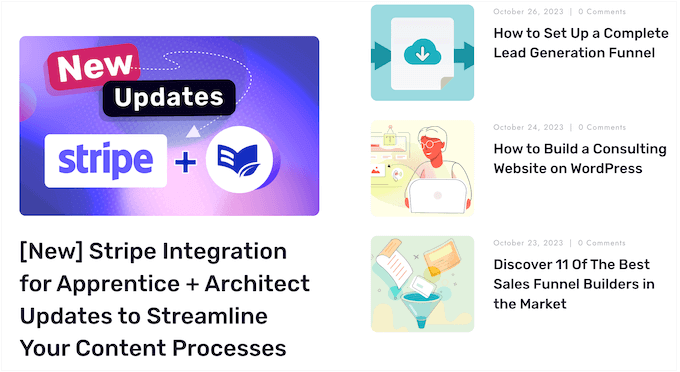
Independentemente de comprar o Thrive Quiz Builder autônomo ou investir em uma licença do Thrive Suite, você terá acesso a suporte profissional ilimitado.
Basta fazer uma solicitação de suporte em sua conta, e um membro da equipe da Thrive Themes responderá dentro de 24 horas, de segunda a sexta-feira.
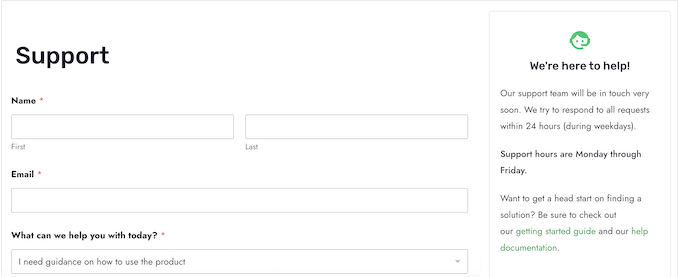
Planos de preços do Thrive Quiz Builder
Você pode comprar um plano anual do Thrive Quiz Builder por US$ 99. Esse plano vem com o plug-in autônomo Thrive Quiz Builder, portanto, é perfeito para adicionar questionários a uma loja on-line, blog WordPress, site de pequenas empresas ou qualquer outro tipo de site.
No entanto, se você deseja expandir seus negócios on-line, recomendamos o Thrive Suite.
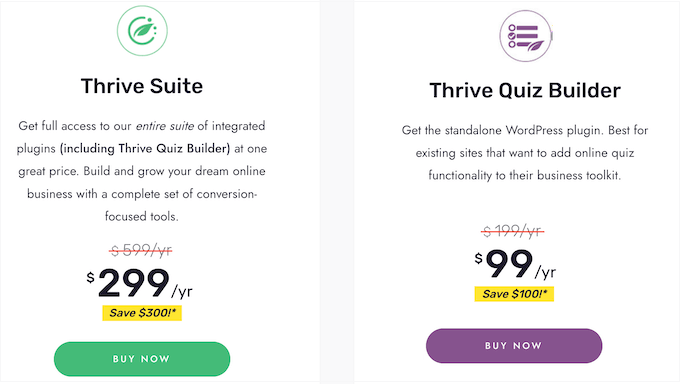
Por US$ 299, você terá acesso a todo o conjunto de plug-ins do Thrive, incluindo o Thrive Quiz Builder, o Thrive Apprentice, o Thrive Theme Builder e muito mais.
Esse pacote completo também é excelente se você estiver começando um novo site ou negócio. Em vez de comprar licenças separadas e aprender a usar plug-ins diferentes, o Thrive Themes tem tudo o que você precisa em um pacote projetado para funcionar em conjunto sem problemas.
Conclusão: O Thrive Quiz Builder é o plug-in de questionário certo para seu site WordPress?
Depois de dar uma olhada no plug-in, temos certeza de que o Thrive Quiz Builder é o plug-in de questionário certo para o seu site WordPress.
Ele vem com um editor do tipo arrastar e soltar que permite a você criar questionários com facilidade. No entanto, ele também tem recursos poderosos para obter mais conclusões e conversões, incluindo perguntas ramificadas, conteúdo dinâmico e tags.
Melhor ainda, você pode adicionar facilmente os participantes à sua lista de e-mails usando a longa lista de integrações de e-mail do Thrive. É possível até mesmo adicionar usuários a diferentes listas de e-mail com base em suas respostas, usando tags e portas de opt-in dinâmicas.
Se quiser adicionar questionários a um site existente, o Thrive Quiz Builder é uma ótima opção. No entanto, se estiver criando um novo site ou quiser otimizar um site existente, recomendamos o Thrive Suite.
Esse kit de ferramentas completo tem tudo o que você precisa para criar e expandir um negócio on-line bem-sucedido. Ele vem com o Thrive Quiz Builder, além do Thrive Theme Builder, Thrive Optimize, Thrive Leads e outras ferramentas essenciais.
Esperamos que esta análise do Thrive Quiz Builder tenha ajudado você a decidir se esse é o plug-in de quiz certo para o seu site WordPress. Confira também nosso guia sobre como criar um boletim informativo por e-mail ou veja nossa seleção de especialistas das melhores soluções de análise para usuários do WordPress.
Se você gostou deste artigo, inscreva-se em nosso canal do YouTube para receber tutoriais em vídeo sobre o WordPress. Você também pode nos encontrar no Twitter e no Facebook.



Syed Balkhi says
Hey WPBeginner readers,
Did you know you can win exciting prizes by commenting on WPBeginner?
Every month, our top blog commenters will win HUGE rewards, including premium WordPress plugin licenses and cash prizes.
You can get more details about the contest from here.
Start sharing your thoughts below to stand a chance to win!